Jak przekonwertować pliki Microsoft Publisher na PDF
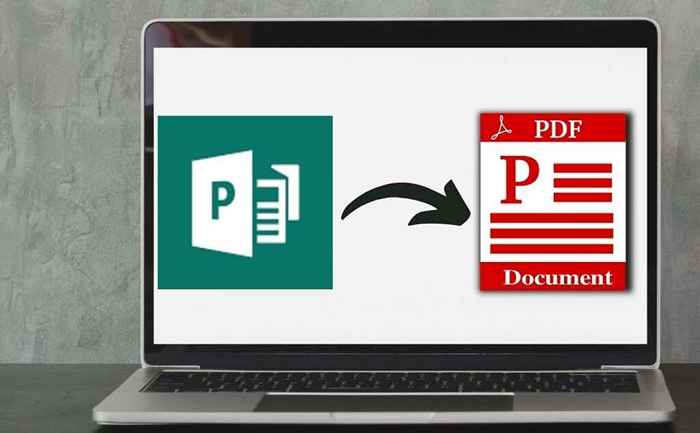
- 1797
- 168
- Tacjana Karpiński
Microsoft Publisher to program publikacyjny komputerowy, który pozwala tworzyć publikacje dla sieci lub drukowania.
Jednak nie wszyscy korzystają z wydawcy obecnie. Na przykład możesz wysłać plik pubowy do recenzji lub drukowania, ale odbiorca nie może go otworzyć, ponieważ nie ma zainstalowanego wydawcy na swoim urządzeniu.
Spis treściJednym z najlepszych sposobów udostępniania pliku i upewnienia się, że inni mogą otworzyć Twoją publikację, jest konwersja pliku wydawcy na plik PDF.
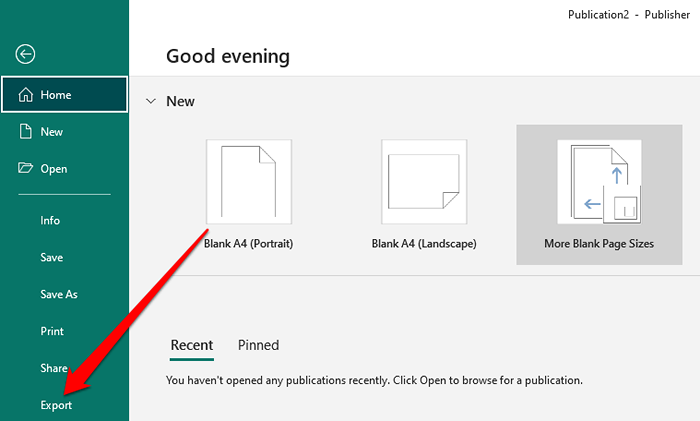
- Następnie wybierz Utwórz dokument PDF/XPS.
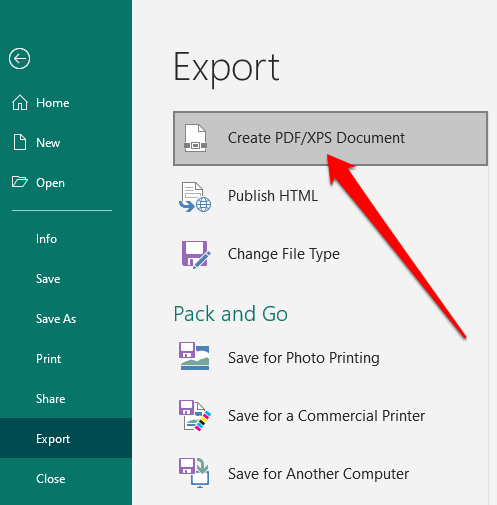
- Wybierać Utwórz PDF/XPS.
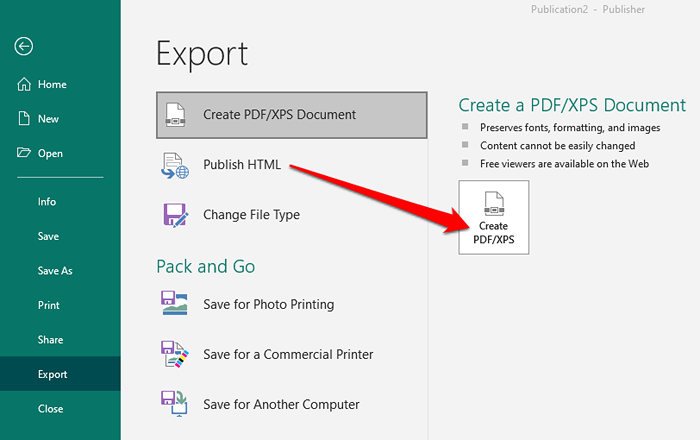
- Wprowadź nazwę swojego pliku pubu w Nazwa pliku pole.
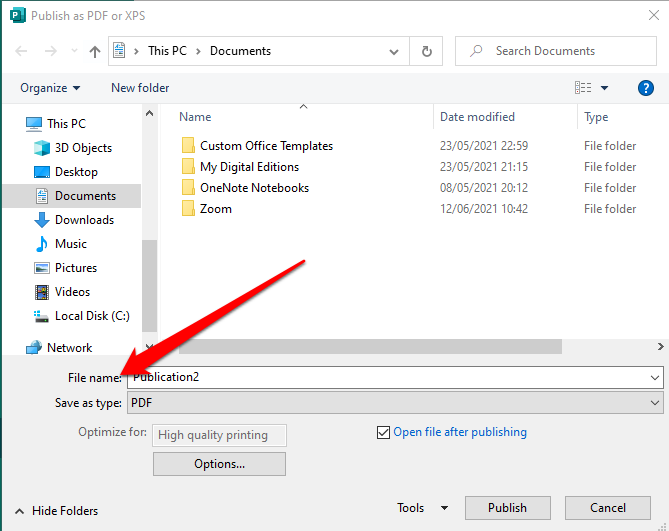
- Wybierać PDF w Zapisz jako typ pole.
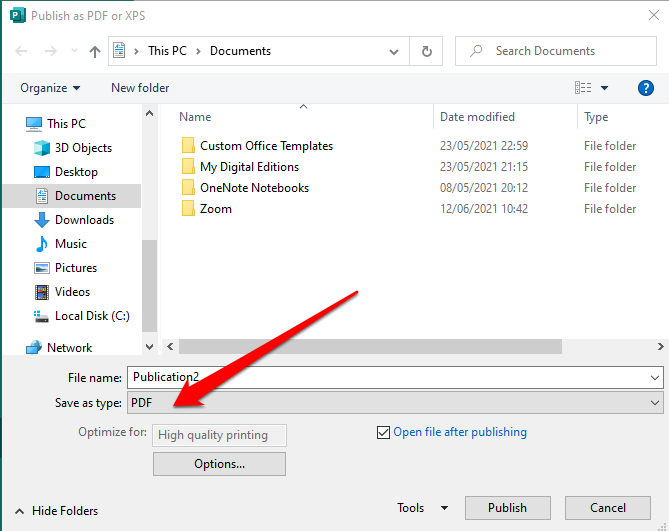
- Następnie wybierz Opcje.
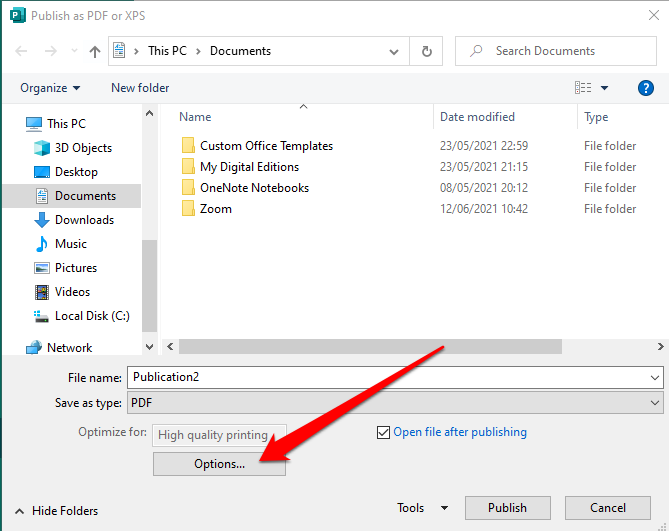
- Wybierz Publikować Opcja oglądania online lub drukowania:
- Minimalny rozmiar: Aby wyświetlić online jako jedną stronę.
- Standard: Dla dystrybucji online, gdy chcesz wydrukować na drukarce stacjonarnej.
- Drukowanie wysokiej jakości: Do kopiowania sklepu lub drukowania komputerów stacjonarnych.
- Prasa komercyjna: Aby stworzyć duże i wysokiej jakości pliki do drukowania komercyjnego.
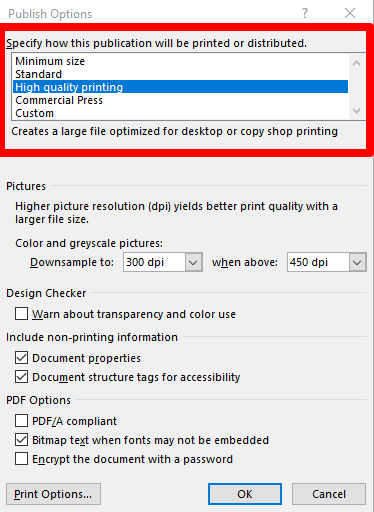
- Wybierać OK.
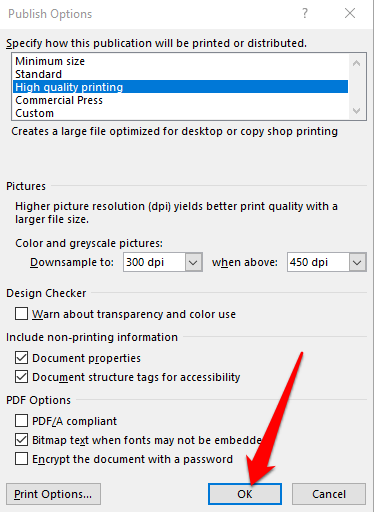
- Wybierać Publikować
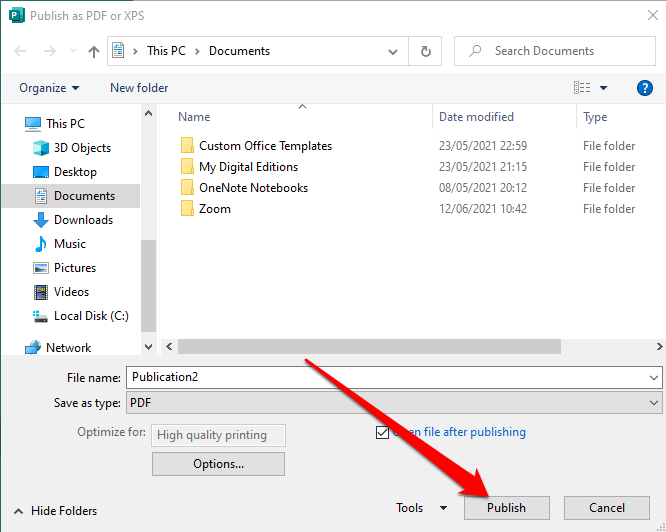
Wersja wydawcy 2010
Jeśli używasz wersji aplikacji wydawcy z 2010 roku, kroki są nieco inne.
- Wybierać Plik > Zapisz i wyślij.
Zdjęcie: 10-How-to-Convert-Microsoft-Publisher-Files-to-PDF-Save-Send

- Następnie wybierz Utwórz dokument PDF/XPS.
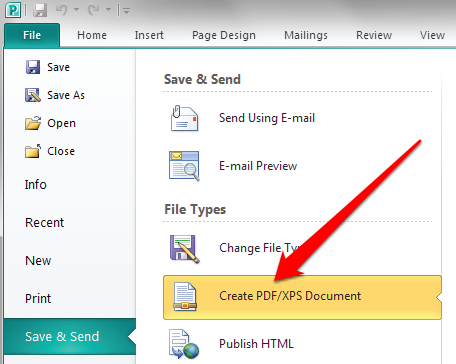
- Wybierać Utwórz PDF/XPS.
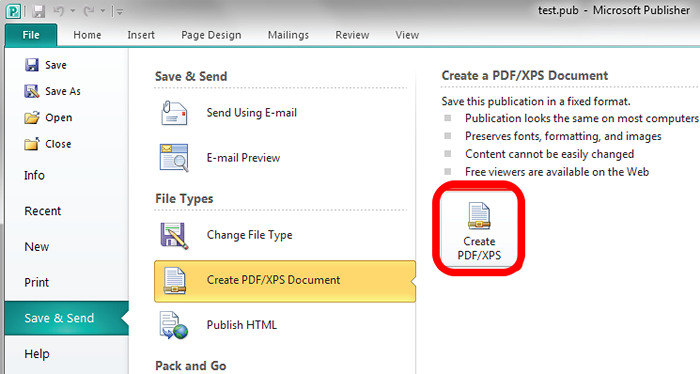
- Wprowadź nazwę swojego pliku pubu w Nazwa pliku pole.
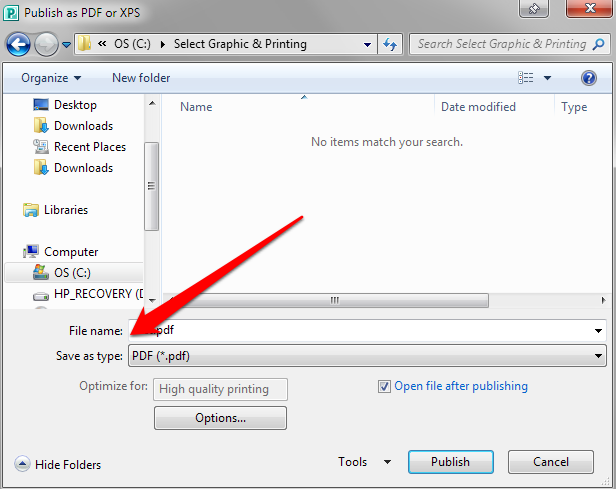
- Wybierać PDF w Zapisz jako typ pole.
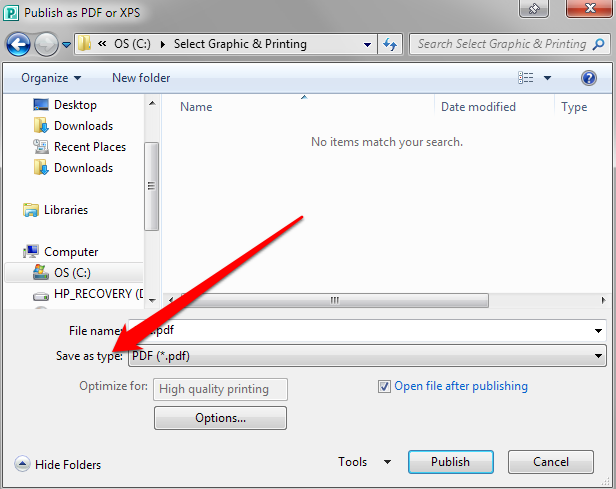
- Następnie wybierz Opcje a następnie wybierz Opcja publikowania Do oglądania online lub drukowania. Minimalny rozmiar, standardowe, wysokiej jakości drukowanie lub prasa komercyjna.
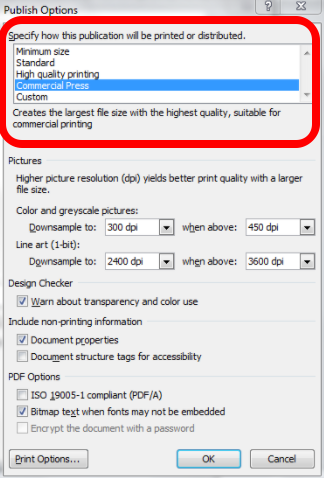
- Wybierać OK a następnie wybierz Publikować.
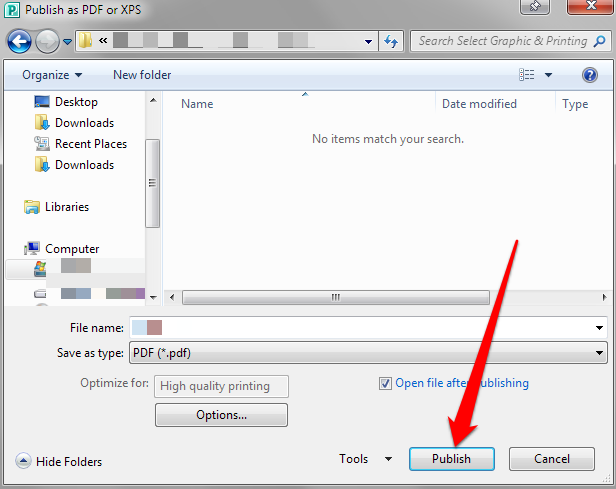
Wersja wydawcy 2007
W wersji wydawcy 2007 możesz przekonwertować plik pubowy na format PDF w kilku szybkich krokach.
- Wybierać Plik > Publikuj jako PDF lub XPS.
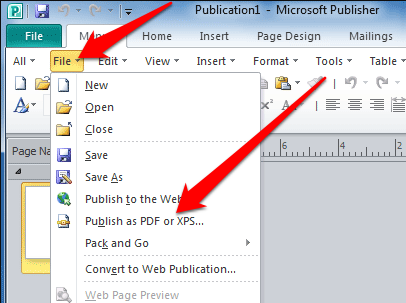
- Następnie wybierz PDF w Zapisz jako typ Sekcja. Domyślnie publikacja zostanie zapisana z .Rozszerzenie PDF i zoptymalizowane pod kątem drukowania wysokiej jakości.
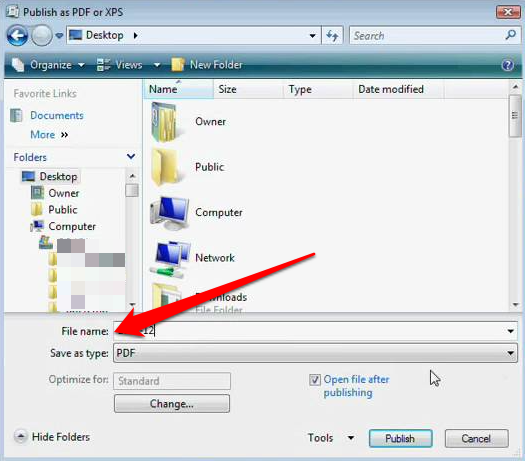
- Możesz wybrać Zmiana Aby zmienić ustawienie domyślne w Publikuj opcje Okno dialogowe.
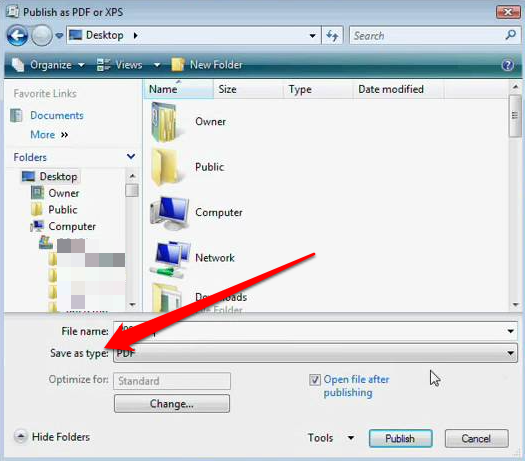
- Wybierać Publikować.
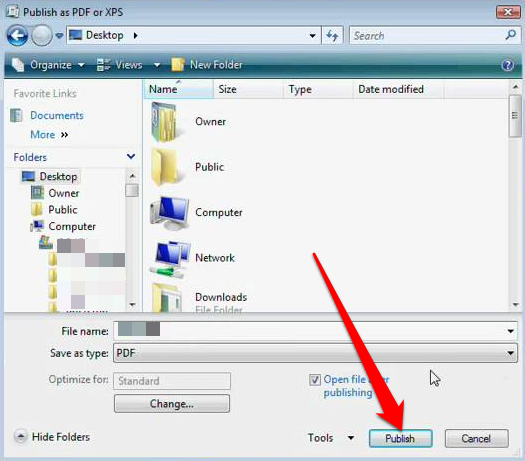
2. Wydrukuj plik wydawcy na pdf
Możesz także przekonwertować pliki pubowe na PDF za pomocą funkcji drukowania do pliku PDF.
- Wybierać Plik > otwarty Aby otworzyć publikację w Microsoft Publisher.
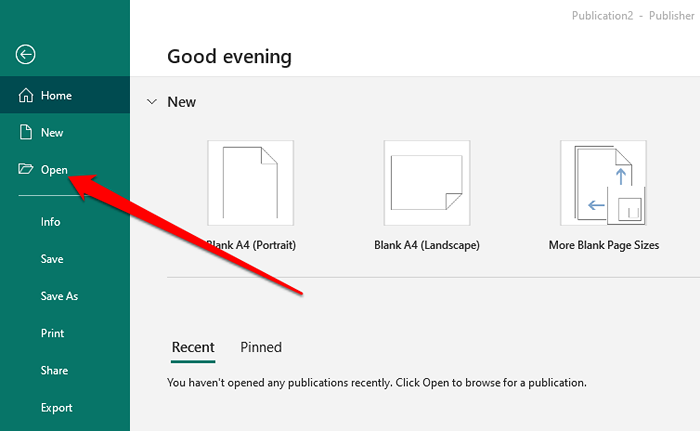
- Wybierać Plik > Wydrukować.
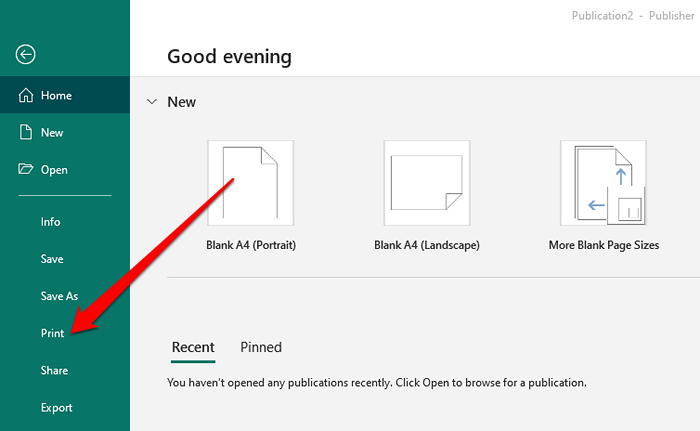
- Następnie wybierz Microsoft Drukuj na PDF Lub Adobe pdf pod Drukarka Sekcja.
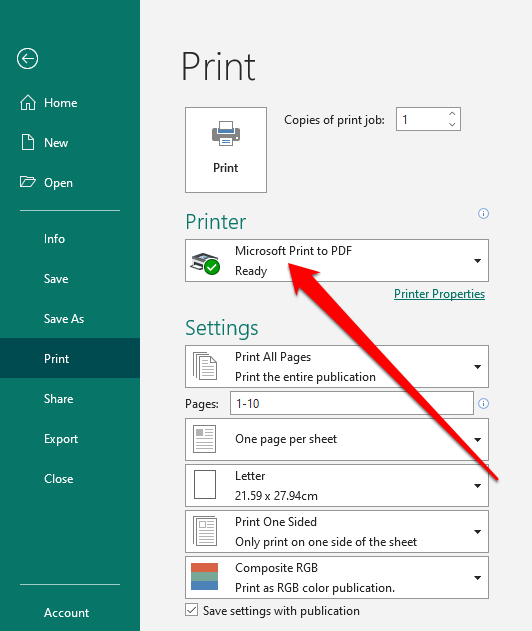
- Wybierać Wydrukować.
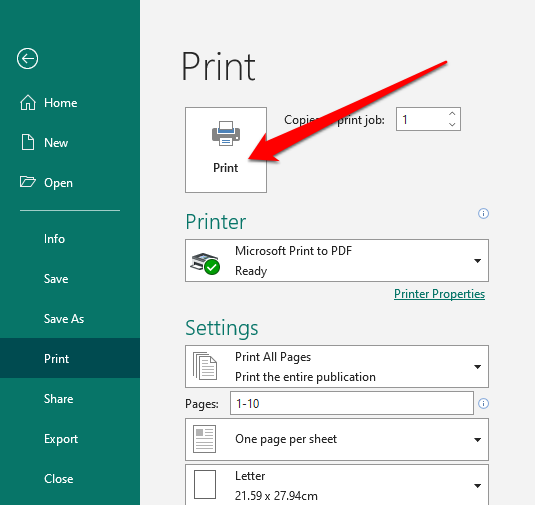
- w Zapisz wyjście wydruku jako Okno dialogowe, wprowadź nazwę pliku i wybierz PDF w Zapisz jako typ pole. Plik będzie przechowywany na twoim komputerze.
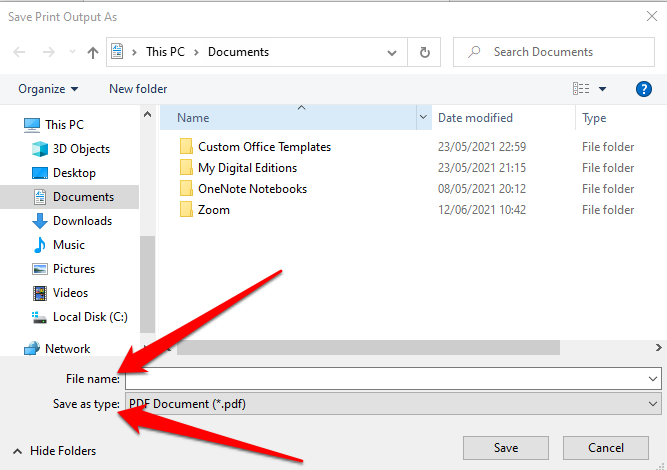
3. Użyj narzędzia zewnętrznego do konwersji PUB na PDF
Jeśli chcesz szybszy sposób konwersji plików wydawcy na PDF, możesz to zrobić za pomocą narzędzia online lub aplikacji innych firm.
Niektóre popularne narzędzia to Zamzar, PublishertOpdf lub NovAPDF.
Wiele z tych narzędzi internetowych w PDF w plik typu „wszystko” jest wygodnych w użyciu i nie ma skomplikowanych kroków. Ponadto niektóre są bezpłatne w użyciu niezależnie od liczby plików, które przekształcasz na PDF.
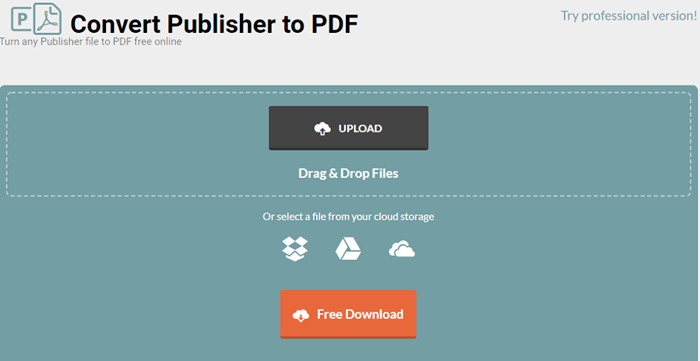
Proces jest tak prosty, jak przesyłanie lub przeciąganie i upuszczanie pliku pubu do oprogramowania i wybieranie formatu PDF jako wyjścia. Po zakończeniu konwersji możesz pobrać swój plik PDF na urządzenie, wysłać go do siebie lub zapisać plik w chmurze.
Większość z tych narzędzi usuwa pliki po kilku godzinach, więc nie musisz się martwić o problemy z prywatnością.
Udostępnianie dokumentów jest łatwiejsze za pomocą pliku PDF
Przekształcenie pliku pubu na PDF ma kilka korzyści. Nie tylko zapisuje formaty kolorów preferowane przez komercyjne drukarki, ale także zapewnia dokumenty wysokiej jakości, zachowuje metadane powiązane z plikiem i jest łatwy do zabezpieczenia pliku PDF za pomocą haseł.
Jeśli chcesz go zmodyfikować w celu poprawienia wszelkich błędów, możesz edytować pdf za pomocą różnych edytorów PDF lub dodać podpis do pliku PDF przed wysłaniem.
Czy ten przewodnik był pomocny? Daj nam znać w sekcji komentarzy.

